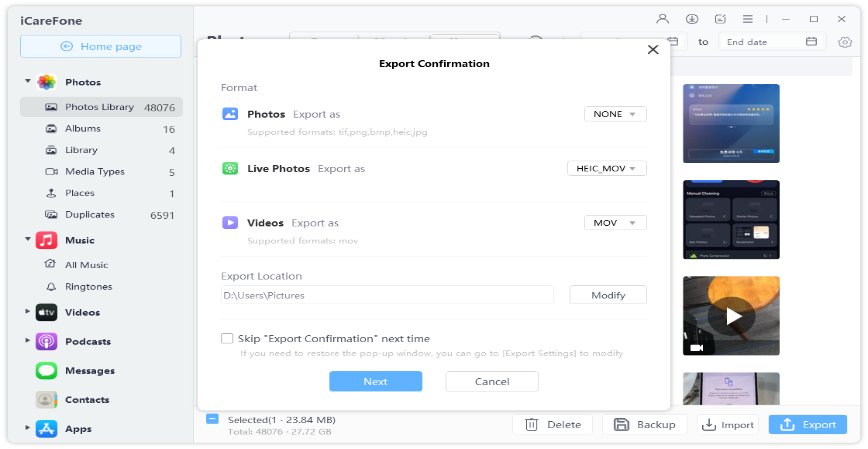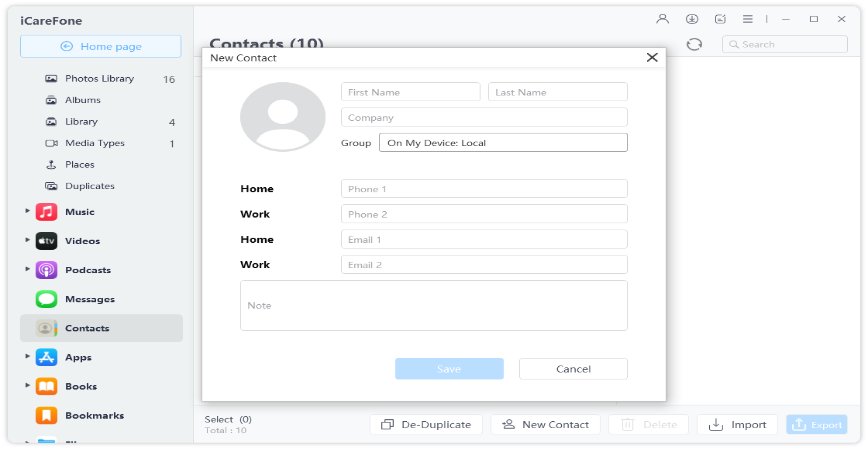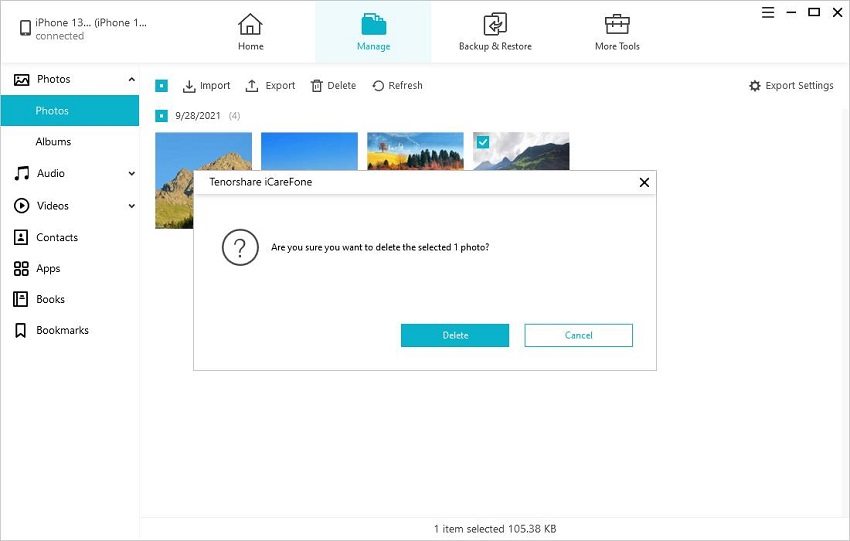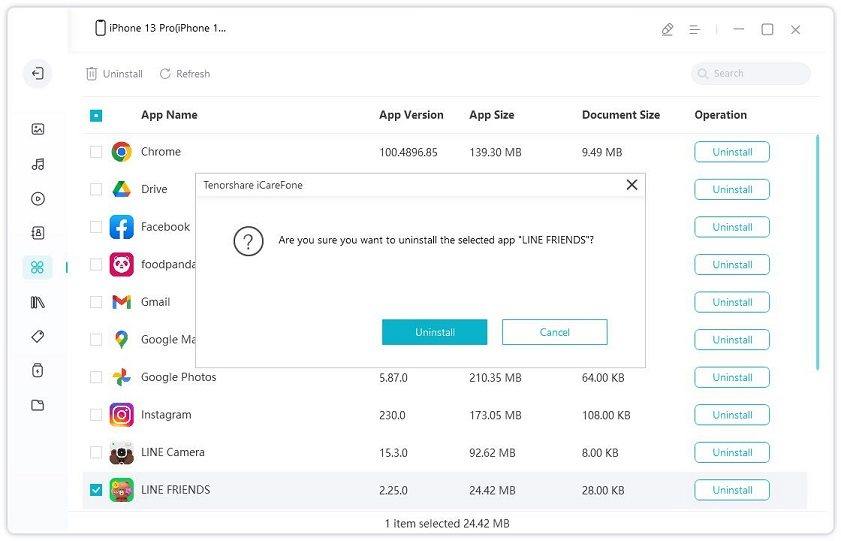IPhone 12/12 प्रो / 11 / iPad / iPod पर डेटा मैनेज करने के लिए गाइड
Tenorshare iCareFone की प्रबंधित सुविधा का उद्देश्य iOS उपयोगकर्ताओं को 8 प्रकार की फ़ाइलों (फ़ोटो, म्यूजिक, वीडियो, कॉन्टेक्ट्स, संदेश, एप्लिकेशन, पुस्तकें और बुकमार्क) को आसानी से प्रबंधित करने में मदद करना है। अपने iPhone 12/12 प्रो (अधिकतम) / 11 / X / 8/7/6 फाइलों को क्लिक करने के लिए इम्पोर्ट / एक्सपोर्ट करने के तरीके के बारे में अधिक जानने के लिए इस गाइड का अनुसरण करें!
macOS 10.9 और नए वर्जन के लिए उपलब्ध है Windows 10/8.1/8/7/Vista/XP के लिए उपलब्ध हैस्टेप 1: कनेक्ट डिवाइस
अपने पी सी या मैक पर Tenorshare iCareFone को डाउनलोड और इंस्टॉल करें और अपने डिवाइस को इससे कनेक्ट करें। यदि "इस कंप्यूटर पर विश्वास करें" के लिए कहा जाए, तो कृपया अपने डिवाइस को अनलॉक करें और सफल पहचान सुनिश्चित करने के लिए पासकोड डालें। डिवाइस कनेक्ट होने के बाद, प्रारंभ करने के लिए मेनू से "मैनेज करें" टैब चुनें।

स्टेप 2: फ़ाइलों का चयन करें
अगले स्टेप पर आगे बढ़ने के लिए 8 प्रकार की फाइलों को बाएं पैनल में सूची बद्ध किया गया है: इम्पोर्ट, एक्सपोर्ट या हटाएं।यदि आप कोई भी. प्रकार के फ़ोटो का चयन करना चाहते हैं, तो उन सभी को चुनने के लिए "Ctrl" बटन दबाएं।

स्टेप 3: फ़ाइलें मैनेज करें
iCareFone आपको iPhone / iPad / iPod / PC / Mac के बीच फ़ोटो, म्यूजिक, रिंगटोन, वीडियो, कॉन्टेक्ट्स, पुस्तकें और बुकमार्क इम्पोर्ट और एक्सपोर्ट करने की अनुमति देता है, और यदि आवश्यक हो तो ऐप्स को अनइंस्टाल और डुप्लीकेट कॉन्टेक्ट्स को हटा भी सकता है।
फ़ाइलें इम्पोर्ट करें
-
कंप्यूटर से iOS उपकरणों में फ़ाइलों को इम्पोर्ट करने के लिए, "इम्पोर्ट" बटन पर क्लिक करें और उन फ़ाइलों का चयन करें जिन्हें आप जोड़ना चाहते हैं। अंत तक ट्रांसफर की प्रतीक्षा करें।

नोट: आपको फोटो ट्रांसफर के लिए iCareFone ऐप डाउनलोड करना होगा।यह आपको फ़ोटो को सीधे कैमरा रोल में इम्पोर्ट करने में मदद करेगा और भविष्य में आपके उपकरणों पर उन्हें हटाने में सक्षम होगा।

-
फ़ाइलें एक्सपोर्ट करें
-
iPhone / iPad या iPod से फ़ाइलें प्राप्त करने के लिए, बस "एक्सपोर्ट" बटन दबाएं और इन फ़ाइलों को सहेजने के लिए किसी स्थान का चयन करें। आप HEIC / Live फ़ोटो और HEVC वीडियो के लिए एक्सपोर्ट सेटिंग को भी परिभाषित कर सकते हैं।

-
फाइलें जोड़ें
-
आप iCareFone द्वारा कॉन्टेक्ट्स, पुस्तकें और बुकमार्क जोड़ सकते हैं और किए गए सभी परिवर्तन आपके उपकरण में सिंक हो जाएंगे।

-
फाइलों को नष्ट करें
-
iCareFone आपको अनचाहे फाइलों को तुरंत हटाने और स्पेस खाली करने में मदद करता है।बस उन फ़ाइलों का चयन करें जिनकी आपको किसी और आवश्यकता नहीं है और "हटाएं" बटन पर क्लिक करें।

बल्क में ऐप्स हटाने के लिए, सभी का चयन करें और "अन इंस्टॉल" बटन पर क्लिक करें।

-
उम्मीद करते हैं कि यह गाइड आपकी सहायक बनी होगी।
अभी भी सहायता चाहिए?
बस हमारी सहायता टीम से संपर्क करें जो मदद करने में प्रसन्न हैं। आप s यहां ऑनलाइन फॉर्म जमा कर सकते हैं।